Ausgangslage
Ich bin stolzer Besitzer einer neuen Wärmepumpe in Kombination mit einem bestehenden Öl-Heizkessel und einem Pufferspeicher.
Zwar verfügt meine neue Steuerung von Stiebel Eltron über eine Anzeige von Temperaturen, aber diese beinhaltet nicht alle für mich relevanten Temperaturen und kann zusätzlich keine Langzeitaufzeichnung von Temperaturen erstellen.
Ich suchte daher eine günstige Alternative zur Überwachung. Idealerweise sollte diese über offene Schnittstellen, wie z.B. MQTT, JSON oder Prometheus verfügen um diese in beliebige Systeme einbinden zu können.
Nach einer Internetrecherche wurde ich bei Openandhome fündig. Mit Hilfe einer Sensorbox von Openandhome kann ich jede beliebige Vorlauf-, bzw. Rücklauftemperatur messen. Auch die nachträgliche Messung am Pufferspeicher ist kein Problem. Die Temperaturfühler können an einer beliebigen Stelle direkt an einem Heizrohrabgang am Puffer angelegt werden.
Einfach den Fühler an einem gewünschten Rohr befestigen und mit einem Kabelbinder oder Aluklebeband befestigen (Foto 1), einfacher geht es nicht.
Ich habe mich für eine Sensorbox mit Netzwerkanschluss entschieden (Foto 2). Netzwerk war bereits an meinem Batteriespeicher für die Photovoltaikanlage verfügbar und über einen vorhandenen POE-Switch mit Spannungsversorgung konnte ich die Sensorbox anschließen.
Kurzanleitung
- Sensorinstallation: Ich habe mich für eine Sensorbox mit 6 Fühler entschieden, 3x 3 Meter, 3x 5 Meter. Bei der Installation habe ich mich für die oberste und die unterste Position am Pufferspeicher entschieden. Die weiteren Fühler habe ich am Vorlauf der Wärmepumpe und der Solaranlage angelegt.
- Netzwerkkonnektivität: Openandhome bietet Sensorboxen für WLAN- oder Netzwerk an. Ich habe mich für Netzwerk entschieden.
- Überwachung: Die Überwachung der Temperaturdaten kann über WLAN- oder Netzwerk erfolgen, somit kann ich meinen Pufferspeicheranlage überwachen und gegebenenfalls steuern, um die gewünschte Temperatur beizubehalten. Die Daten werden über MQTT an einen vorhandenen Mosquitto-MQTT-Broker übermittelt, mittels Telegraf transformiert und in eine Influxdatenbank geschrieben. Die Daten werden dann über Grafana in einem Dashboard dargestellt.
- Datenzugriff: Über meinen Computer, Smartphone oder Tablet kann ich die Daten anzeigen. Die Daten werden im Nas gespeichert.
- Anzeige in meiner Wärmepumpe:
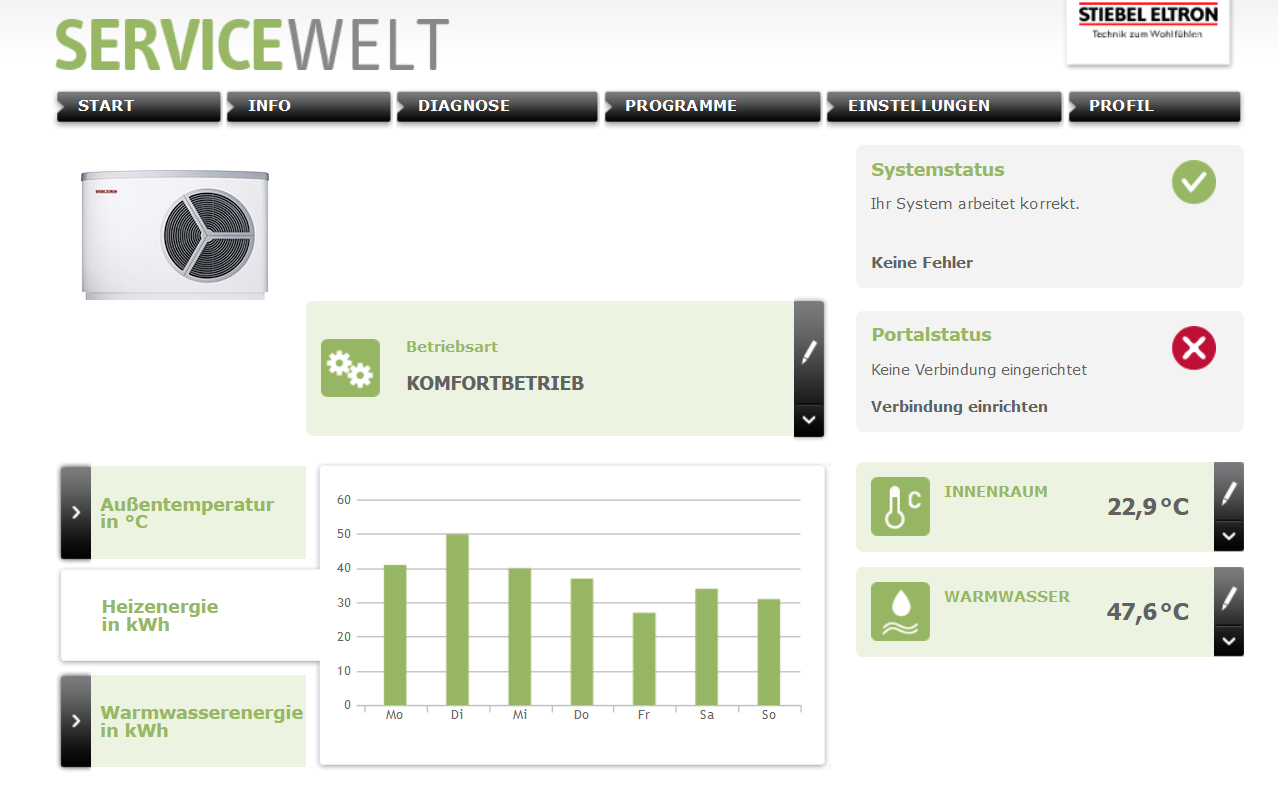
- Anzeige in Grafana:
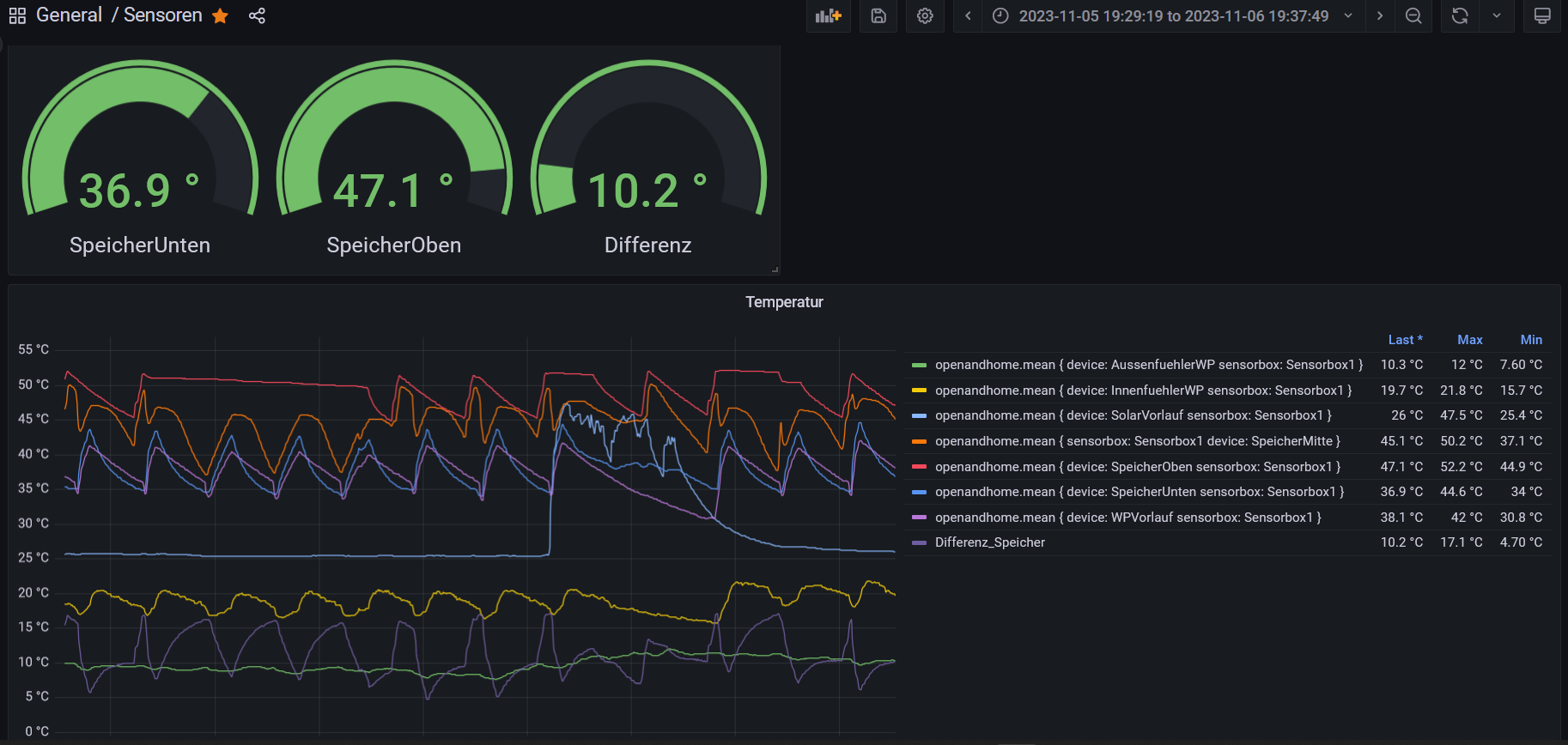
- Notwendige Installationen im NAS
Im Nas werden die Daten in vorhandene Docker-Container geschrieben. Dies ist die docker_compose.yml um die Container zu erstellen. Nas ist noch ein ArmV7 mit 32bit-Architektur. Daher müssen die Container entsprechend geladen werden.
version: "2"
services:
influxdb:
container_name: influxdb
image: arm32v7/influxdb:latest
ports:
- "8086:8086"
volumes:
- /share/CACHEDEV1_DATA/Container/local_data/influxdb:/var/lib/influxdb
- /share/CACHEDEV1_DATA/Container/local_config/influxdb:/etc/influxdb/
restart: always
networks:
- iot
#Achtung, wenn Container nicht startet. Evtl. ältere Version versuchen
telegraf:
container_name: telegraf
image: telegraf:1.24
volumes:
- /share/CACHEDEV1_DATA/Container/local_config/telegraf/telegraf.conf:/etc/telegraf/telegraf.conf:ro
- /var/run/docker.sock:/var/run/docker.sock
restart: always
depends_on:
- mosquitto
- influxdb
networks:
- iot
#Letzte V7 Version war die 10.1 https://hub.docker.com/r/grafana/grafana/tags?page=1
grafana:
container_name: grafana
image: grafana/grafana:9.3.16
#user: "0"
ports:
- "3000:3000"
volumes:
- /share/CACHEDEV1_DATA/Container/local_data/grafana:/var/lib/grafana
- /share/CACHEDEV1_DATA/Container/local_logs/grafana:/var/log/grafana
#- /share/CACHEDEV1_DATA/Container/local_config/grafana/grafana.ini:/etc/grafana/grafana.ini
links:
- influxdb
restart: always
depends_on:
- influxdb
networks:
- iot
mosquitto:
image: eclipse-mosquitto:1.6
container_name: mosquitto
restart: always
#user: "0"
ports:
- "1883:1883"
- "9001:9001"
volumes:
- /share/CACHEDEV1_DATA/Container/local_config/mosquitto/mosquitto.conf:/mosquitto/config/mosquitto.conf
- /share/CACHEDEV1_DATA/Container/local_data/mosquitto:/mosquitto/data/
- /share/CACHEDEV1_DATA/Container/local_logs/mosquitto:/mosquitto/log/
networks:
- iot
networks:
- iot
networks:
iot:
enable_ipv6: false